Protokol auditu
Keď používateľ vykoná akciu v rozhraní ESET PROTECT Web Console, daná akcia sa zaznamená do protokolu. Protokoly auditu sa vytvárajú v prípade, že dôjde k vytvoreniu alebo zmene objektu v ESET PROTECT Web Console (napr. počítač, politika, detekcia atď.).
Protokol auditu je nová sekcia dostupná v nástroji ESET PROTECT On-Prem. Protokol auditu obsahuje tie isté informácie ako report Protokol auditu, umožňuje však pohodlné filtrovanie zobrazených údajov. Môžete si tiež priamo prezerať filtrovaný protokol auditu pre rôzne objekty Web Console, a to kliknutím na konkrétny objekt Web Console a zvolením možnosti ![]() Protokol auditu.
Protokol auditu.
Protokol auditu umožňuje správcovi kontrolovať aktivity vykonávané v rozhraní ESET PROTECT Web Console, čo je užitočné hlavne v prípade, že máte viacerých používateľov Web Console.
Na prezeranie protokolu auditu musí mať používateľ Web Console súbor povolení s funkciou protokolu auditu. |
Povolenie na prístup k protokolu auditu umožňuje používateľovi zobraziť si zaznamenané akcie všetkých ostatných používateľov a domén, a to dokonca aj akcie týkajúce sa objektov, ku ktorým používateľ nemá dostatočné práva na čítanie. |
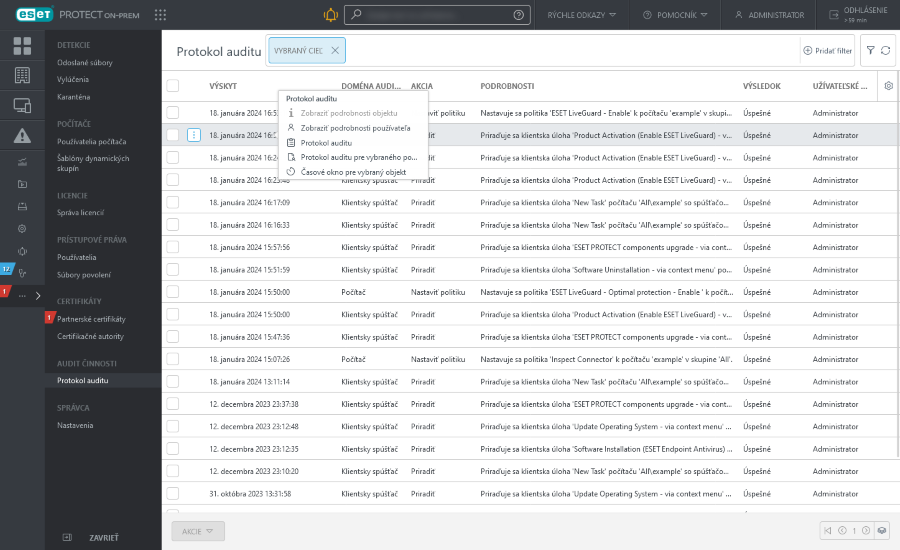
Kliknutím na riadok v protokole auditu môžete vykonať nasledujúce akcie:
|
Zobrazia sa podrobnosti o kontrolovanom objekte. |
Po kliknutí na protokol auditu politiky a výbere možnosti Zobraziť zmeny sa zobrazí vizuálne porovnanie zmien v politike: •nastavenia, ktoré boli do politiky pridané, •nastavenia, ktoré boli z politiky odstránené, •nastavenia, ktoré boli v politike zmenené. |
|
|
Zobrazia sa informácie o používateľovi, ktorý vykonal akciu pre daný objekt. |
|
Zobrazí sa protokol auditu pre vybraný objekt. |
|
Zobrazí sa protokol auditu pre vybraného používateľa. |
|
Zobrazí sa protokol auditu pre vybraný objekt so zapnutým filtrovaním podľa času výskytu. |
Filtrovanie zobrazenia
Ak chcete použiť filter, kliknite na Pridať filter:
1.V niektorých filtroch môžete vybrať operátor kliknutím na ikonu operátora vedľa názvu filtra (dostupné operátory závisia od typu filtra):
rovná sa
nerovná sa
viac ako
viac alebo rovné
menej ako
menej alebo rovné
obsahuje
začína sa na
končí sa na
je jedným z
nemá žiadnu hodnotu
má hodnotu
2.Vyberte jednu alebo viac položiek zo zoznamu. Zadajte hľadaný reťazec alebo vyberte položky z roletového menu v poliach filtra.
3.Stlačte Enter. Aktívne filtre sú zvýraznené modrou farbou.
Údaje zobrazené v tabuľke môžete filtrovať podľa rôznych kritérií:
•<= Výskyt – zadajte dátum a čas, pred ktorým bola akcia vykonaná.
•>= Výskyt – zadajte dátum a čas, po ktorom bola akcia vykonaná.
•Akcia – vyberte vykonanú akciu.
•Doména auditu – vyberte zmenený objekt Web Console.
•Používateľ auditu – vyberte používateľa Web Console, ktorý vykonal akciu.
•Výsledok – vyberte výsledok akcie.